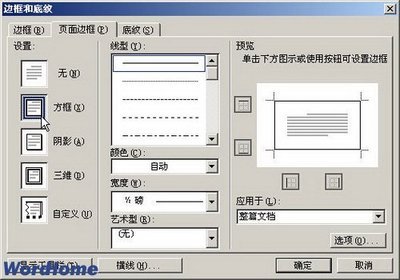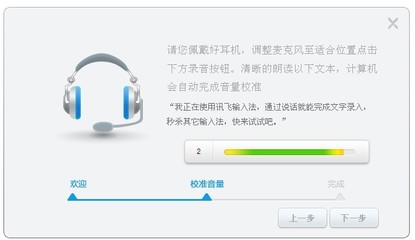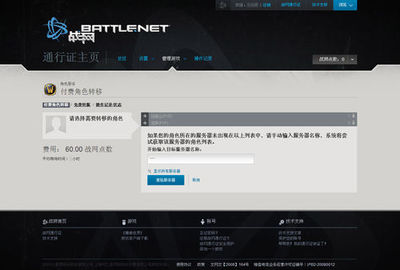随着微软办公软件版本的不断更新,很多朋友发现WORD的页面设置位置也悄悄的发生了变化,很多新朋友可能有点不太熟悉,在word2007怎样进行页面设置呢?小编这里给大家简单介绍一下,希望能帮助到需要的朋友!
word2007怎样进行页面设置——工具/原料word2007word2007怎样进行页面设置——方法/步骤
word2007怎样进行页面设置 1、
首先打开自己编辑好的WORD文稿!
word2007怎样进行页面设置 2、
点击页面布局菜单!
word2007怎样进行页面设置 3、
我们可以点击如图所示地方对页面的内容进行一些不同项目的设置!
word2007怎样进行页面设置 4、
我们点击这里的小箭头打开页面设置!
word2007怎样进行页面设置_word2007页面设置
word2007怎样进行页面设置 5、
在页面设置窗口中大家发现和WORD2003的设置方法是类似的,在页边距中我们可以设置页边距和文字方向等等!
word2007怎样进行页面设置 6、
在纸张中我们选中纸张的大小以及纸张的类型!
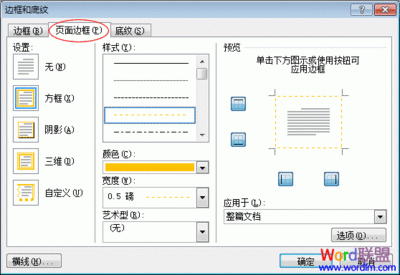
word2007怎样进行页面设置 7、
在板式中我们可以对页眉页脚的边距进行一些设置!
word2007怎样进行页面设置_word2007页面设置
word2007怎样进行页面设置——注意事项如果你认为本经验对你有帮助,请给小编投票支持一下小编.如果你想以后慢慢阅读请点击收藏,如果你对本经验有想要说的话,请给小编评论!如果你认为本经验可能对你的朋友有帮助,请点击页面右下方的箭头分享给你的朋友!
 爱华网
爱华网